คุณเพิ่งได้รับ iPhone 3GS, iPhone 4 หรือ iPhone 4S ใหม่ล่าสุดสำหรับคริสต์มาส รูปลักษณ์ภายนอกที่แวววาวชวนให้คุณสำรวจสมาร์ทโฟนเครื่องใหม่ของคุณ เราต้องการแสดงวิธีเริ่มต้นใช้งานอุปกรณ์ใหม่ของคุณอย่างถูกวิธี เพื่อที่คุณจะได้เพลิดเพลินกับอุปกรณ์ตั้งแต่วันแรก
ในคู่มือที่มีประโยชน์นี้ เราจะแนะนำคุณตลอดการตั้งค่าเริ่มต้น สอนการปรับแต่งที่ยอดเยี่ยมที่จะช่วยเพิ่มอายุการใช้งานแบตเตอรี่และเพิ่มประสบการณ์ของคุณ แนะนำให้คุณรู้จักกับแอพ iOS ที่ดีที่สุดบางตัวที่ App Store มีให้ และบอกคุณเกี่ยวกับอุปกรณ์เสริมดีๆ ที่คุณไม่ควรพลาด
นี่คือคำแนะนำของเราในการตั้งค่า iPhone เครื่องใหม่ของคุณอย่างถูกวิธี
ตั้งค่าเริ่มต้น
ขอบคุณระบบปฏิบัติการ iOS 5 ใหม่ของ Apple คุณจึงเริ่มใช้ iPhone 4S ใหม่ได้อย่างง่ายดายอย่างเหลือเชื่อในวินาทีแรกที่คุณนำออกจากกล่อง คุณไม่จำเป็นต้องเสียบปลั๊กเข้ากับพีซีเพื่อเริ่มต้นใช้งานอีกต่อไป เพียงเลือกภาษาและเครือข่ายไร้สายที่คุณต้องการเชื่อมต่ออุปกรณ์ของคุณ จากนั้นคุณก็จะเป็น ถามว่าคุณต้องการตั้งค่าอุปกรณ์ของคุณเป็น iPhone เครื่องใหม่ กู้คืนจากข้อมูลสำรอง iTunes หรือกู้คืนจาก iCloud สำรอง

หากคุณเป็นเจ้าของ iPhone อยู่แล้วและนี่คือการอัปเกรด คุณอาจต้องการกู้คืนจากข้อมูลสำรองของอุปกรณ์เครื่องเก่าของคุณ (iPhone เครื่องก่อนของคุณต้องอยู่บน iOS 5 เพื่อให้ใช้งานได้) อย่างไรก็ตาม หากคุณเป็น iPhone เครื่องแรก คุณจะต้องเริ่มต้นใหม่ทั้งหมดโดยเลือก “ตั้งค่าเป็น iPhone ใหม่” จากนั้นคุณสามารถป้อน Apple ID ของคุณได้ หากมี ซึ่งจะช่วยให้คุณดาวน์โหลดแอป เพลง หนังสือ และเนื้อหาอื่นๆ ที่คุณมีอยู่แล้ว ซื้อ หรือคุณสามารถสร้าง Apple ID ใหม่ ซึ่งจำเป็นสำหรับการซื้อสินค้าจาก iTunes Store
หลังจากตั้งค่า Apple ID ของคุณแล้ว คุณสามารถเข้าสู่ระบบด้วยหรือสร้างบัญชี iCloud นี่ไม่ใช่ขั้นตอนที่คุณต้องการข้าม: iCloud ช่วยให้คุณทำสิ่งแฟนซีได้ทุกประเภท เช่น การซิงค์แอพ เพลง หนังสือ รายชื่อติดต่อ ปฏิทิน การเตือนความจำ และอื่นๆ ระหว่างอุปกรณ์ทั้งหมดของคุณ ใช้ประโยชน์จาก Photo Stream; และใช้ค้นหา iPhone ของฉัน

หลังจากที่คุณกดปุ่ม "เริ่มใช้ iPhone" คุณจะถูกนำไปที่หน้าจอหลักของคุณ ตอนนี้ได้เวลาเสียบอุปกรณ์ของคุณเข้ากับ iTunes (ถ้าเป็นไปได้) และเริ่มซิงค์เนื้อหาของคุณ หลังจากเชื่อมต่ออุปกรณ์ของคุณแล้ว คุณสามารถเลือกเนื้อหาที่คุณต้องการส่งไปยังอุปกรณ์ของคุณ หากต้องการประหยัดพื้นที่จัดเก็บข้อมูลบน iPhone คุณควรคำนึงถึงสิ่งที่คุณกำลังซิงค์อยู่
โอนย้ายเฉพาะเพลงที่คุณจะฟัง แอพที่คุณจะใช้ หนังสือที่คุณจะอ่าน วิดีโอที่คุณต้องการดู และรูปภาพที่คุณต้องการดูขณะเดินทาง. อุปกรณ์ iOS ของเราเต็มไปด้วยเนื้อหาทุกประเภทอย่างรวดเร็วและง่ายดายจนกิกะไบต์อันมีค่าเหล่านั้นหมดไปในไม่ช้า เมื่อคำนึงถึงเนื้อหาที่คุณกำลังถ่ายโอน คุณสามารถป้องกันการสูญเสียพื้นที่จัดเก็บในเนื้อหาที่คุณจะไม่ใช้
ปรับแต่งที่จำเป็น
ก่อนจะติดเกม แองกรี้เบิร์ด, ซึ่งจะคงอยู่จนถึงวันส่งท้ายปีเก่าอย่างไม่ต้องสงสัย มีการปรับแต่งที่สำคัญบางอย่างที่คุณควรทำกับอุปกรณ์ของคุณ ต่อไปนี้คือบางสิ่งที่จะช่วยยืดอายุการใช้งานแบตเตอรี่ของคุณให้สูงสุด ทำให้แอปและเกมของคุณเข้าถึงได้ง่ายขึ้น และป้องกันการเข้าถึง iPhone ของคุณโดยไม่ต้องการ:
ตั้งค่า Visual Voicemail
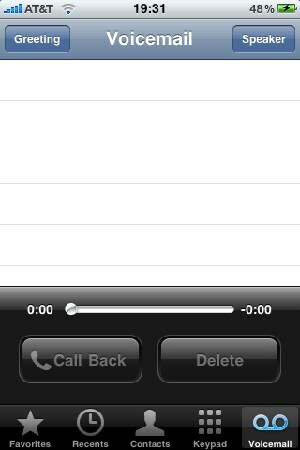
หนึ่งในสิ่งที่ยอดเยี่ยมเกี่ยวกับ iPhone คือความสามารถในการดูข้อความเสียงของคุณในแอพโทรศัพท์ ไม่เหมือนโทรศัพท์ทั่วไป คุณสามารถดูข้อความเสียงแยกจากหมายเลขต่างๆ และเล่นข้อความบางข้อความได้
ในการตั้งค่าข้อความเสียงพร้อมภาพบน iPhone ของคุณ ให้แตะแท็บ "ข้อความเสียง" ในแอปโทรศัพท์และปฏิบัติตามคำแนะนำบนหน้าจอ คุณจะต้องใช้หมายเลข PIN ข้อความเสียงจากผู้ให้บริการของคุณ
เปิดใช้งานแป้นพิมพ์อีโมจิ

iOS 5 ให้คุณใช้ประโยชน์จากคีย์บอร์ด Emoji ของ Apple ซึ่งก่อนหน้านี้เคยจำกัดไว้เฉพาะบางภาษา แป้นพิมพ์ Emoji มีไอคอนและสไมลี่มากมายที่คุณสามารถใช้ในข้อความตัวอักษร อีเมล ทวีต อัปเดตสถานะ และอื่นๆ อีกมากมาย อันที่จริง เมื่อเปิดใช้งานแล้ว คุณสามารถใช้ไอคอน Emoji ได้ทุกที่ใน iOS

หากต้องการเปิดแป้นพิมพ์อีโมจิ ให้เปิดแอปการตั้งค่า แตะแท็บ "ทั่วไป" จากนั้นเลือก "แป้นพิมพ์" แตะปุ่ม 'เพิ่มแป้นพิมพ์ใหม่…' จากนั้นเลือก 'อีโมจิ' ตอนนี้คุณสามารถเข้าถึงไอคอน Emoji ได้โดยแตะปุ่มลูกโลกบนแป้นพิมพ์ของอุปกรณ์
ตั้งค่าโฟลเดอร์หน้าจอหลัก

หลังจากใช้ iPhone ไปสักระยะหนึ่ง คุณจะมีแอป iOS จำนวนมากติดตั้งอยู่ในอุปกรณ์ของคุณ แม้จะคำนึงถึงสิ่งที่คุณกำลังติดตั้งอยู่ก็ตาม แทนที่จะต้องเลื่อนดูหน้าต่างๆ ที่เต็มไปด้วยแอพเพื่อค้นหาแอพที่คุณต้องการในแต่ละครั้ง คุณสามารถจัดระเบียบพวกมันเป็นโฟลเดอร์เพื่อการเข้าถึงที่รวดเร็วและง่ายดาย
ในการตั้งค่าโฟลเดอร์ เพียงแค่กดนิ้วลงบนแอปจนกว่าแอปทั้งหมดจะเริ่มกระดิก จากนั้นลากแอปหนึ่งไปยังอีกแอปหนึ่ง ส่วนใหญ่แบ่งโฟลเดอร์ออกเป็นหมวดหมู่ต่างๆ เช่น เกม ประสิทธิภาพการทำงาน โซเชียล ฯลฯ
เปิดการดาวน์โหลดอัตโนมัติ
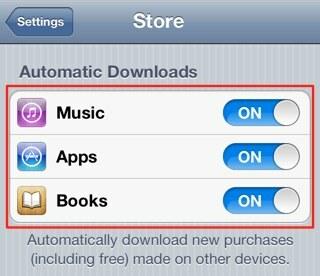
เมื่อคุณดาวน์โหลดแอป หนังสือ หรือเพลงใหม่ใน iTunes บนคอมพิวเตอร์ของคุณ คุณสามารถกำหนดให้ส่งแอปเหล่านั้นไปยัง iPhone ของคุณโดยอัตโนมัติได้เช่นกัน หากต้องการเปิดใช้งานการดาวน์โหลดอัตโนมัติ ให้เปิดแอปการตั้งค่าแล้วแตะ "จัดเก็บ"
สลับเพลง แอพ และหนังสือเป็น "เปิด" — ตอนนี้ทุกสิ่งที่คุณดาวน์โหลดบนคอมพิวเตอร์โดยใช้ Apple ID เดียวกันจะถูกติดตั้งบน iPhone 4S ของคุณโดยอัตโนมัติ
ตั้งค่าการล็อกรหัสผ่าน

ด้วยข้อมูลส่วนบุคคลทั้งหมดที่จัดเก็บไว้ในอุปกรณ์ iOS ของเรา เราต้องการให้แน่ใจว่าข้อมูลเหล่านั้นปลอดภัยและเข้าถึงได้โดยผู้ใช้ที่ได้รับอนุญาตเท่านั้น เพื่อป้องกันการเข้าถึงที่ไม่ต้องการ คุณสามารถตั้งค่าการล็อกด้วยรหัสผ่าน ซึ่งจะทำให้มั่นใจได้ว่าข้อมูลของคุณจะได้รับการปกป้องหากอุปกรณ์ของคุณสูญหายหรือถูกขโมย
เปิดแอปการตั้งค่าบนอุปกรณ์ของคุณแล้วแตะ "ทั่วไป" จากนั้นแตะ "ล็อกรหัสผ่าน" เปิด Passcode Lock และเลือกรหัสสี่หลักของคุณ สิ่งสำคัญคือต้องใช้รหัสที่คุณจำได้ เพราะเมื่อเปิดใช้งานแล้วจะไม่มีทางเลี่ยงการล็อกรหัสผ่านได้ สำหรับรหัสที่ซับซ้อนมากขึ้นโดยใช้ตัวอักษรและตัวเลข โปรดดูคำแนะนำของเราที่ การตั้งค่ารหัสผ่านตัวอักษรและตัวเลข.
เมื่อล็อกรหัสผ่านของคุณเปิดใช้งาน คุณจะปลดล็อกได้เพียงคนเดียว
ปิด Wi-Fi

ตอนนี้ คุณไม่จำเป็นต้องปิด Wi-Fi ตลอดเวลา แต่ควรปิดการใช้งาน Wi-Fi หากคุณอยู่ข้างนอกและพกอุปกรณ์ติดตัวไปด้วย เพื่อความสะดวกของเรา อุปกรณ์ของเรากำลังค้นหาเครือข่าย Wi-Fi อยู่เสมอ ซึ่งสามารถกินแบตเตอรี่ของอุปกรณ์ของคุณโดยที่คุณไม่รู้ตัว การปิดคุณสมบัตินี้เมื่อคุณไม่ต้องการใช้ แบตเตอรี่ของคุณจะมีอายุการใช้งานยาวนานขึ้นเล็กน้อยในขณะที่คุณเดินทาง
เพียงเปิดแอปการตั้งค่า แตะ 'Wi-Fi' และปิดคุณสมบัตินี้ หากคุณมีแผนข้อมูลจำกัด คุณต้องระวังสิ่งที่คุณดาวน์โหลดเมื่อใช้การเชื่อมต่อ 3G แอพ อัพเดท เพลง ฯลฯ ทั้งหมดต้องการข้อมูลจำนวนมาก ดังนั้นให้บันทึกการดาวน์โหลดเหล่านั้นสำหรับเครือข่าย Wi-Fi ในบ้านของคุณ
ปรับปรุงอายุการใช้งานแบตเตอรี่ของคุณ

iPhone 4S นั้นไม่เป็นที่รู้จักในด้านอายุการใช้งานแบตเตอรี่ที่น่าเหลือเชื่อ ดังนั้นคุณอาจต้องการปิดการตั้งค่าบางอย่าง เราไม่แนะนำให้ปิดการตั้งค่าเหล่านี้ เว้นแต่คุณจะสังเกตเห็นว่าแบตเตอรี่ของ iPhone 4S ใช้งานได้ไม่นานพอ
บริการระบุตำแหน่งของ iOS 5 ใช้ GPS ของ iPhone เพื่อทำให้ประสบการณ์ของคุณดีขึ้นและเฉพาะเจาะจงสำหรับตำแหน่งที่แน่นอนของคุณ อย่างไรก็ตาม มีบางแง่มุมที่ไม่จำเป็นของบริการตำแหน่งที่สามารถระบายแบตเตอรี่ในโทรศัพท์ของคุณได้
บน iPhone 4S ของคุณ เปิดแอปการตั้งค่าแล้วแตะ "บริการตำแหน่ง" จากนั้นปัดลงแตะ "บริการระบบ" ตอนนี้ให้สลับ 'การวินิจฉัยและการใช้งาน', 'iAds ตามตำแหน่ง' และ 'การตั้งค่าเขตเวลา' คุณไม่ควรสังเกตเห็นผลกระทบใด ๆ ต่อประสบการณ์ iPhone ของคุณโดยปิดการตั้งค่าเหล่านี้ แต่คุณควรเห็นการปรับปรุงอายุการใช้งานแบตเตอรี่อย่างมาก
แอพที่จำเป็น
App Store มีแอพและเกมมากกว่า 500,000 รายการสำหรับอุปกรณ์ iOS ซึ่งส่วนใหญ่มีราคาเพียง $0.99 แน่นอนว่ามีรายการที่ยอดเยี่ยมมากเกินไปที่จะแสดงรายการที่นี่ แต่นี่คือห้าข้อที่ผู้ใช้ iPhone 4S ไม่ควรขาด:
อินสตาแกรม — ฟรี
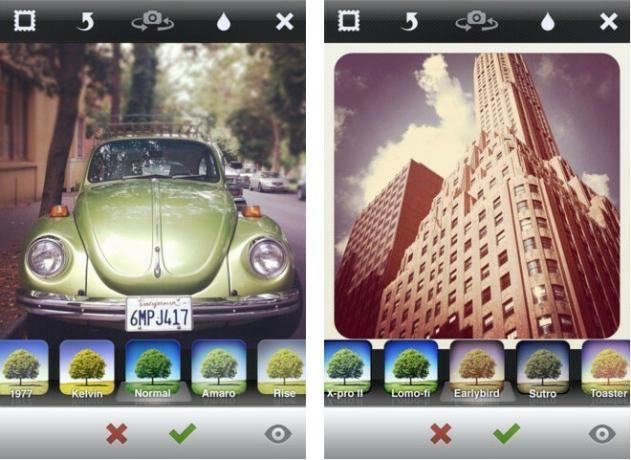
แอปเปิ้ล ชื่อ อินสตาแกรม แอพที่ดีที่สุดของปี 2011 และถูกต้อง ผู้ใช้ iPhone ไม่ควรใช้ Instagram แอพถ่ายภาพ/โซเชียลเน็ตเวิร์กนั้นสนุกและน่าติดตามอย่างไม่น่าเชื่อ Instagram จะเปลี่ยนวิธีการแชร์รูปภาพกับเพื่อนของคุณ เป็นแอพที่สวยงามและใช้งานง่าย พร้อมเหตุผลมากมายให้ดาวน์โหลดฟรีจาก App Store
Facebook — ฟรี

ไม่มี iPhone ใดที่สมบูรณ์พร้อมอย่างเป็นทางการ Facebook แอป. เป็นเครื่องมือที่ยอดเยี่ยมสำหรับการสื่อสารกับเพื่อน ๆ ขณะเดินทางและเรียกดูฟีดข่าวของคุณ คุณลักษณะเฉพาะสำหรับอุปกรณ์เคลื่อนที่ เช่น สถานที่และดีล รวมอยู่ในแอป iOS ด้วย
ทวีตบอท — $2.99

ลืมไคลเอนต์ Twitter อย่างเป็นทางการ หากคุณเป็นผู้ใช้ Twitter คุณต้องมี ทวีตบอท บน iPhone 4S ของคุณ เป็นไคลเอนต์ Twitter ที่ดีที่สุดด้วยอินเทอร์เฟซผู้ใช้ที่รวดเร็วใช้งานง่ายและสวยงาม คุณสมบัติที่มีประโยชน์มากมาย และความเสถียรที่คุณคาดหวังจากแอป iOS ของ Apple Tweetbot ได้กลายเป็นหนึ่งในไคลเอนต์ Twitter ที่เป็นที่ชื่นชอบมากที่สุดสำหรับ iOS และเมื่อคุณเริ่มใช้งาน คุณจะเข้าใจว่าทำไม
Flipboard — ฟรี

Flipboard เป็นนักอ่านข่าวที่มีเอกลักษณ์เฉพาะตัวที่สร้างนิตยสารส่วนบุคคลจากทุกสิ่งที่สำคัญสำหรับคุณ รวมถึงฟีด RSS รูปภาพ Instagram การอัปเดต Facebook โพสต์ Tumblr และบทความจากรายการโปรดของคุณ สิ่งพิมพ์ มันถูกปรับแต่งให้เข้ากับรสนิยมของคุณ ดังนั้นคุณจึงไม่ต้องพบเจอกับสิ่งที่ไม่สนใจ และมีส่วนต่อประสานผู้ใช้ที่ยอดเยี่ยมซึ่งใช้งานได้ดี
แองกรี้เบิร์ด — $0.99

คุณคงเคยได้ยินเกี่ยวกับปรากฏการณ์เกมมือถือที่ว่า แองกรี้เบิร์ด, และถ้าคุณยังไม่ได้เล่นด้วยตัวเอง ตอนนี้ก็ถึงเวลาแล้ว เกมที่ได้รับความนิยมอย่างไม่น่าเชื่อนี้เป็นเกมที่ขายดีที่สุดบน iOS โดยมีรูปแบบเกมที่ใช้ฟิสิกส์เป็นหลัก คุณยิงนกเข้าไปในโครงสร้างที่บอบบางเพื่อกวาดล้างหมูที่น่าสงสารที่หาที่พักพิง ภายใต้. แองกรี้เบิร์ด เป็นชั่วโมงแห่งความสนุกและน่าติดตามอย่างไม่น่าเชื่อ
Spotify — ฟรี

NS Spotify แอพ (ต้องสมัครสมาชิก) สำหรับ iPhone ของคุณ ให้คุณเข้าถึงเพลงได้ตามต้องการมากกว่า 15 ล้านเพลง และมันเป็นสิ่งจำเป็นสำหรับคนรักเสียงเพลง สร้างและเพลย์ลิสต์ของคุณระหว่าง iPhone, iPod touch, Mac, iPad และอุปกรณ์อื่นๆ รับเพลงจากเพื่อนของคุณ ซิงค์ไลบรารีเพลงในพื้นที่ของคุณแบบไร้สายกับอุปกรณ์ของคุณ ติดดาวเพลงโปรดของคุณ และ Scrobble ติดตามไปยัง Last.fm คุณยังสามารถสร้างเพลย์ลิสต์แบบออฟไลน์ที่จะช่วยให้คุณฟังเพลงโปรดได้ในขณะที่คุณไม่ได้ใช้งานฮอตสปอต Wi-Fi
อุปกรณ์เสริมที่จำเป็น
มีอุปกรณ์เสริมที่ยอดเยี่ยมบางอย่างที่จะช่วยยกระดับประสบการณ์การใช้ iPhone 4S ของคุณให้ดียิ่งขึ้น นี่เป็นเพียงบางส่วนในรายการโปรดของเรา:
Altec Lansing Octiv 650 Dock — $199

NS Altec Lansing Octiv 650 เป็นท่าเรือที่ผสมผสานคุณภาพเสียงที่ยอดเยี่ยมเข้ากับการออกแบบที่ยอดเยี่ยมและประสบการณ์การใช้งานที่ยอดเยี่ยม Gizmodo เมื่อเร็ว ๆ นี้ ให้คะแนนท่าเรือนี้อันดับหนึ่ง เหนือกว่าทางเลือกอื่นจาก Sony, Bowers & Wilkins และ Logitech มันคือ 199 ดอลลาร์ซึ่งไม่เลวสำหรับท่าเรือขนาดนี้ และคุณจะได้รับเงินอย่างคุ้มค่าอย่างแน่นอน
นกแก้ว AR.DRONE — $299.95

นกแก้วAR.DRONE ทำลายการแข่งขันโดยไม่เพียงแต่ให้เครื่องบินที่ยอดเยี่ยมเท่านั้น แต่ยังบรรจุกล้องที่สามารถดูได้จาก iPod touch และ iPhone หรือ iPad ของคุณ ยิ่งไปกว่านั้น Parrot ยังได้พัฒนาเกมและม็อดบางส่วนสำหรับอุปกรณ์นี้ เพื่อให้แน่ใจว่าคุณจะไม่พลาดไอเดียว่าจะทำอย่างไรกับโดรนควบคุมระยะไกลของคุณ หากคุณกำลังมองหาอุปกรณ์เสริม iPod touch ที่เจ๋งที่สุด ต้องนี่เลย
JamBox — $199.99

หากคุณกำลังมองหาลำโพงที่พกพาสะดวกกว่า Octiv 650 ด้านบนเล็กน้อย JamBox ควรอยู่ที่ด้านบนสุดของรายการของคุณ เป็นลำโพงไร้สายที่เล็กที่สุดในโลกพร้อมเสียงที่ดีที่สุด แม้จะมีขนาดที่เล็ก JamBox มีความจุเอาต์พุต 85 เดซิเบลเพื่อให้ฟังเพลงของคุณได้ทุกที่ Jawbone ได้พัฒนาแพลตฟอร์ม MyTALK เพื่อให้คุณสามารถดาวน์โหลดแอป อัปเกรดซอฟต์แวร์ และคุณสมบัติใหม่ๆ เพื่อให้แน่ใจว่าลำโพงจะไม่ล้าสมัยในปีนี้ในปีหน้า นอกจากนี้ยังมีการออกแบบที่ดูดีทีเดียว
Jawbone ผู้ผลิต JamBox ยังเสนอ a ชุดหูฟังบลูทูธสุดเก๋ ให้ผู้ใช้ iPhone ได้เพลิดเพลินในราคา 129.99 ดอลลาร์
OtterBox Commuter Series — $34.95

OtterBox สร้างเคสอุปกรณ์ iOS ที่ดีที่สุดและ ซีรี่ส์พร็อพ เป็นเคสที่สมบูรณ์แบบสำหรับผู้ใช้ iPhone 4S ใหม่ ไม่มีใครอยากจัดการกับหน้าจอที่ร้าวหรือแผงด้านหลังที่แตก ดังนั้นเคสของ OtterBox รับรองว่า iPhone อันล้ำค่าของคุณจะปลอดภัยจากการตกหล่นหรือหกเป็นครั้งคราว เคส Commuter มีความทนทานโดยไม่ใหญ่เกินไป และมีให้เลือกหลายสี ตอนนี้คุณเป็นเจ้าของ iPhone 4S แล้ว คุณต้องแน่ใจว่า iPhone 4S นั้นยังคงอยู่ในเครื่องเดียว!
เกี่ยวกับมันสำหรับตอนนี้! เพลิดเพลินกับ iPhone ใหม่ของคุณ และหากคุณคิดว่าเรามองข้ามสิ่งใดไป อย่าลังเลที่จะแสดงความคิดเห็นด้านล่าง!

